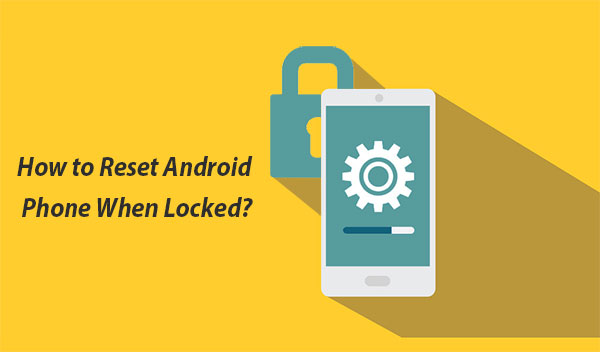
Un teléfono Android funciona como un repositorio de información personal, que tiene un valor significativo para las personas. Para evitar el acceso no autorizado a contenido confidencial, como contactos, SMS, fotos, videos y documentos, muchos usuarios optan por asegurar sus dispositivos con un bloqueo. Sin embargo, si olvida que su contraseña, PIN o patrón, puede encontrarse que no puede acceder a su propio dispositivo móvil, lo que puede ser bastante frustrante.
¿Una guía completa sobre Cómo reiniciar el teléfono Android cuando se bloquea proporcionarle algo de tranquilidad? En este artículo, le presentaremos una guía definitiva sobre cómo restablecer sin esfuerzo un teléfono bloqueado.
Parte 1: Cosas a tener en cuenta antes de restablecer la fábrica del teléfono Android bloqueado
- Datos de respaldo: Guardar archivos importantes en el almacenamiento en la nube o dispositivos externos para evitar la pérdida de datos.
- Cuenta de Google (bloqueo FRP): Asegúrese de conocer las credenciales de la cuenta de Google vinculadas al teléfono para evitar bloqueos.
- Desbloqueo de pantalla: Intente desbloquear la pantalla a través de Buscar mi dispositivo o software de terceros de confianza antes de restablecer.
- Prueba de propiedad: Tenga prueba de compra de compra en caso de que surjan problemas de reactivación.
- Cloud Sync: Confirme sincronizaciones recientes con Google, Samsung u otros servicios en la nube para la recuperación de datos.
- Licencias de aplicaciones: Desactivar aplicaciones con licencia como reactivación puede requerir credenciales.
- Datos cifrados: Descifrar el dispositivo si es necesario, ya que el cifrado puede hacer que la recuperación sea imposible después de un reinicio.
- ROM/raíz personalizada: Tenga cuidado si el dispositivo está rooteado o utiliza ROM personalizadas, ya que el reinicio puede causar problemas.
- Nivel de batería: Asegúrese de que al menos el 50% de carga para evitar interrupciones durante el reinicio.
Parte 2: Cómo restablecer el teléfono Android cuando se bloquea a través de Android Lock Limpiad (Swift)
Para proteger mejor los datos en los teléfonos Android bloqueados sin credenciales, muchas personas se inclinan a buscar un software confiable. En realidad, esta solución no solo puede asegurar sus datos, sino que también restaurará fácilmente su estado original sin dañar el teléfono. Después de los contrastes científicos, Limpiaparabrisas de Android se recomienda como la mejor herramienta de desbloqueo. Puede eliminarse a varias cerraduras en un tiempo y es compatible con la mayoría de los teléfonos móviles de PC y móviles.
Algunos aspectos destacados del limpiaparabrisas de Android:
- Restablezca el teléfono Android cuando se bloquea pasando por alto su pantalla de bloqueo.
- Aplicar a las credenciales como alfileres, huellas digitales, patrones, contraseñas y reconocimiento facial.
- Restablecer dispositivos Android sin demora.
- Desbloquee Samsung Galaxy sin perder datos.
- Ejecute suavemente en una amplia gama de teléfonos/tabletas Android, incluidos Samsung, OnePlus, Motorola, Vivo, Google,
- Sony, HTC, Xiaomi y más.
- Fácil de manejar y completar la garantía de privacidad.
![]()
¿Cómo solucionar estar bloqueado del teléfono Android con el limpiaparabrisas Android?
Paso 1. Comience descargando e instalando el limpiaparabrisas Android en su computadora. Si está utilizando un dispositivo Samsung, seleccione «Eliminar sin pérdida de datos» y siga la guía en pantalla para seguir adelante. Para los dispositivos de otros fabricantes, opte por «eliminar el bloqueo de la pantalla» y haga clic en «Inicio» para iniciar el procedimiento.
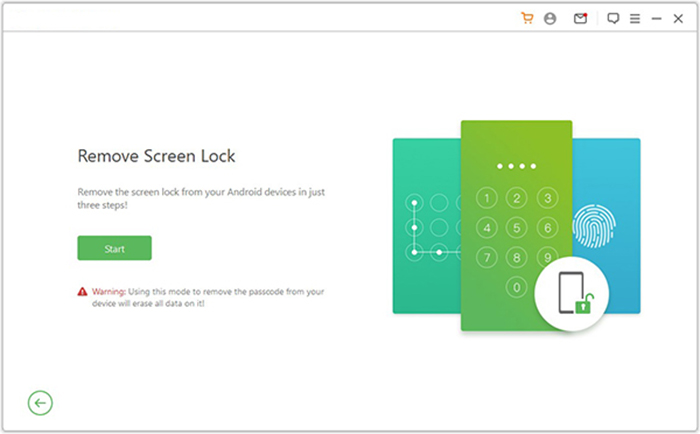
Paso 2. Conecte su dispositivo a la computadora con un cable USB. El software detectará automáticamente la información de su dispositivo. Verifique que la información mostrada sea correcta. Si hay alguna discrepancia, tiene la opción de ajustar manualmente los detalles antes de hacer clic en «Comience a desbloquear».
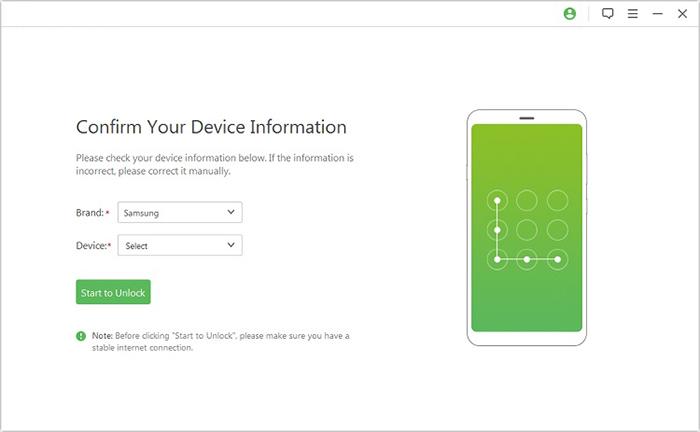
Paso 3. La aplicación descargará y transferirá el paquete de datos necesario a su dispositivo. Posteriormente, adhiérase a las indicaciones en pantalla para restablecer su dispositivo.
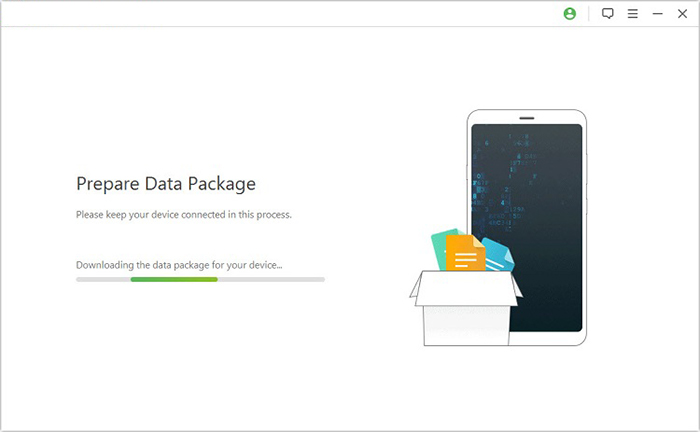
– Esta herramienta comenzará a desbloquear su dispositivo. Asegúrese de que su teléfono permanezca conectado durante todo el proceso.
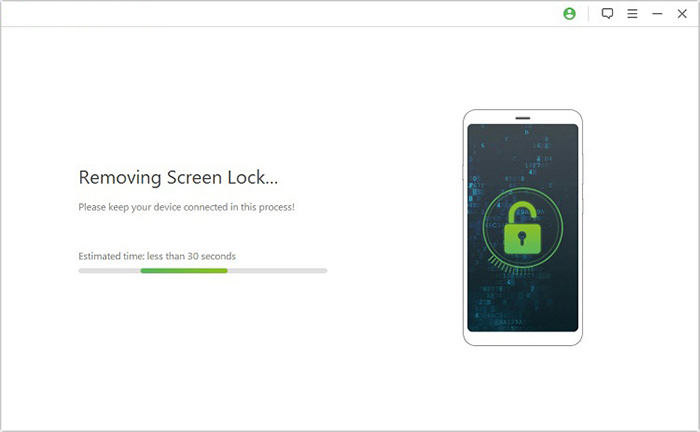
– Cuando se realice el proceso, eliminará con éxito el código de contraseña/pin/patrón/cara del dispositivo.
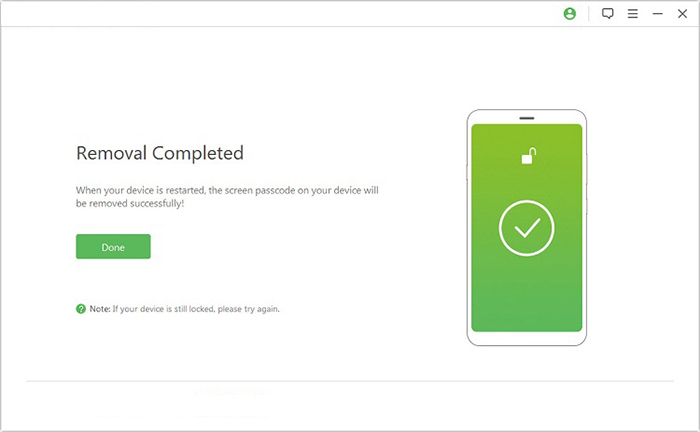
Parte 3: Cómo restablecer la fábrica El teléfono Android bloqueado en modo de recuperación
Supongamos que ha heredado o comprado un dispositivo Android de segunda mano, es posible que no tenga la cuenta de Google que se usa con el teléfono. Después de bloquear el teléfono, un reinicio de fábrica puede ser una opción si no desea elegir un software de terceros.
Sin embargo, un restablecimiento de fábrica restaura su teléfono a su estado original, borrando todos los datos del usuario, configuraciones y aplicaciones instaladas. Asegúrese de eliminar la tarjeta SD para minimizar la pérdida de datos antes del reinicio. Por el contrario, no tiene que prestar atención a la pérdida si solo se pregunta cómo limpiar un teléfono bloqueado.
A continuación se muestra cómo restablecer una fábrica un teléfono con un bloqueo directamente:
1. Apague su dispositivo Android, luego presione y mantenga presionada la «potencia, el volumen hacia abajo y la cámara» simultáneamente. Sin embargo, si su dispositivo no tiene la tecla de la cámara, simplemente mantenga presionado los botones «Volumen hacia abajo y alimentación».
2. Libere todos los botones tan pronto como su dispositivo esté encendido. Desplácese hacia abajo y hacia arriba con el botón de volumen hasta que encuentre la opción «Bugar datos/restablecimiento de fábrica». Solo toque.
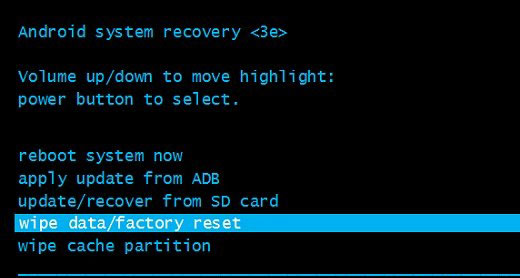
3. Un mensaje como «borrar todo» pronto aparecerá. Aquí, confirme la información emergente y después de eso, simplemente toque el sistema de reinicio ahora. Ahora puede usar su teléfono sin ingresar las credenciales de inicio de sesión anteriores o la dirección de correo electrónico registrada previamente.
Parte 4: Cómo restablecer la fábrica un teléfono bloqueado a través de la función «Patrón de contraseña de contraseña»
No tiene que ser un veterano de teléfonos celulares, pero debe tener una comprensión aproximada del «enraizamiento» y la «recuperación personalizada». Luego, se necesita una tarjeta SD en su teléfono bloqueado, que se puede usar para mover archivos zip a su dispositivo. A continuación, asegúrese de que se instale una recuperación personalizada antes del restablecimiento. Esto es lo que debes hacer con este método:
- Descargue el archivo zip de desactivación de contraseña de patrón en su computadora y transfiera su tarjeta SD.
- Conecte la tarjeta SD a su dispositivo Android.
- Reinicie su teléfono bloqueado en el modo de recuperación como acabamos de mencionar anteriormente.
- Flasheara el archivo zip en su tarjeta SD para instalar recuperación personalizada y reiniciar su teléfono Android.
- Su dispositivo se iniciará sin una pantalla bloqueada. Si encuentra que hay una contraseña o pantalla de bloqueo de gestos, escriba una contraseña o un gesto aleatorio para desbloquear su dispositivo.
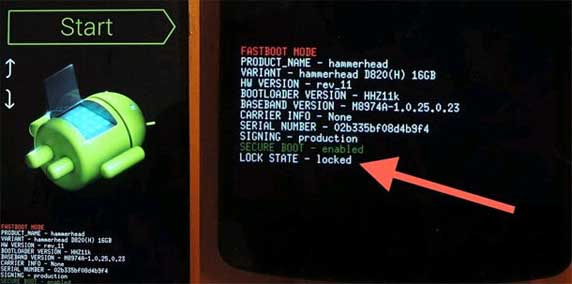
Read more: ¿Cómo solucionar iPhone no disponible sin computadora? Prueba los 2025 mejores métodos.
Parte 5: Cómo restablecer un teléfono Android que se bloquea a través de Find My Device
Google encuentra mi dispositivo Le permite borrar los datos de forma remota de un teléfono Android bloqueado. Requiere que el teléfono tenga servicios de ubicación habilitados, esté vinculado a su cuenta de Google y encuentre mi dispositivo activado de antemano. Solo use otro dispositivo conectado a Internet para acceder a la función como se muestra a continuación:
- Abra Google Busque mi dispositivo en un navegador o use la aplicación Buscar mi dispositivo en otro dispositivo.
- Inicie sesión con la misma cuenta de Google vinculada al teléfono bloqueado.
- Si se enumeran varios dispositivos, seleccione el teléfono bloqueado de la lista.
- Haga clic en «Borrar el dispositivo» o «Borrar» y confirmar su selección.
- Google enviará una solicitud de confirmación. Apriértelo y el dispositivo se restablecerá de forma remota a la configuración de fábrica.
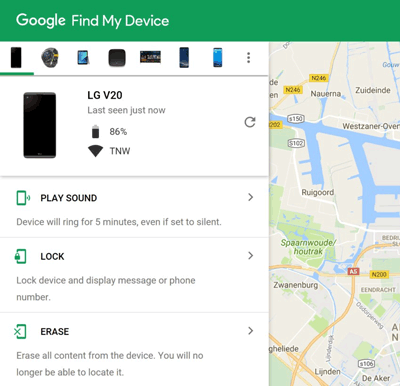
Al finalizar, se borran todos los datos en el teléfono, incluidas las aplicaciones, la configuración y los archivos. Si la protección de reinicio de fábrica (FRP) está habilitada, deberá iniciar sesión con el mismo Cuenta de Google Para acceder al teléfono después del reinicio.
Parte 6: Cómo reiniciar duro el teléfono Android bloqueado a través de SmartThings Find
Para usar Smartthings encuentra (Pre Find My Mobile) Para localizar o restablecer su teléfono, debe habilitar la función de controles remotos de antemano. Durante el uso, necesitará su Cuenta de Samsung detalles. Este servicio también permite el control remoto de su dispositivo. Aquí le mostramos cómo usarlo:
- Inicie un navegador web e ingrese https://smartthingsfind.samsung.com en la barra de direcciones, luego presione «Enter».
- Proceda a iniciar sesión con sus credenciales de cuenta Samsung.
- En la página «Localizar mi móvil», elija la opción para «Borrar datos del teléfono», seguido de seleccionar «Borrar».
- Es posible que se le solicite que vuelva a ingresar su contraseña de Samsung. Por último, haga clic en «Aceptar» para finalizar el reinicio.
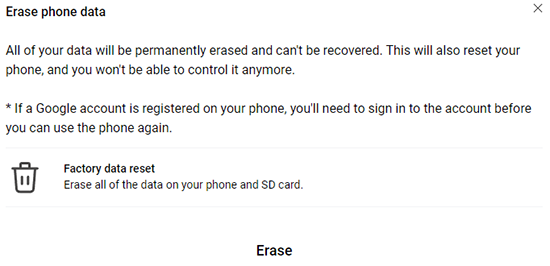
Llamándolo una envoltura
Las soluciones anteriores deben llevarse a cabo aproximadamente bajo ciertas circunstancias. Seleccione el que mejor le convenga por el estado de su teléfono: por ejemplo, si hay una copia de seguridad reciente antes de que el teléfono esté bloqueado, si hay una cuenta de Google/Samsung asociada, si la cuenta vinculada está disponible, ¿la versión de Android cumple con los requisitos, etc.
Además, después de restablecer su teléfono bloqueado, puede tomar una captura de pantalla de la nueva contraseña, pin o patrón. Luego transfiera las imágenes de Android a PC y busque una ubicación privada para almacenarlo.
